"yum history" est une fonctionnalité souvent négligée mais très utile fournie dans les systèmes CentOS/RHEL/Fedora. Il vous permet d'effectuer un tas de fonctionnalités supplémentaires qui peuvent vous sauver la peau dans un environnement d'entreprise.
Il vous permet de revenir au dernier état de fonctionnement d'une application en cas de problème avec une mise à jour de package, sans avoir à vous soucier des dépendances, etc. Vous trouverez ci-dessous un exemple de sortie de la commande "yum history".
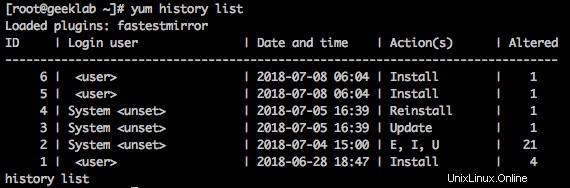
Comprendre la sortie de la commande "yum history"
Les valeurs possibles et les descriptions des colonnes sont présentées ci-dessous lors de la vérification de l'historique des transactions yum d'un système. La commande "yum history" génère un tableau avec les colonnes suivantes :
ID
Le numéro d'identification de la transaction détaillée dans cette ligne.
Connexion utilisateur
L'utilisateur qui a exécuté l'action. Il peut afficher le nom complet et/ou le nom d'utilisateur dans le système. Lors de l'affichage de "Système [unset]", c'est parce qu'il n'a pas été exécuté par un utilisateur normal mais plutôt par le système pour une mise à jour automatique.
Date et heure
L'horodatage (DATE + HEURE) de l'exécution du début de la transaction.
Action(s)
Action possible exécutée dans la transaction.
| Valeur | Action | Description |
|---|---|---|
| Je | Installer | Package(s) installé(s). |
| U | Mettre à jour | Package(s) mis à jour vers une version plus récente. |
| E | Effacer | Paquet(s) supprimé(s). |
| D | Rétrograder | Package(s) rétrogradé(s) vers une version plus ancienne. |
| O | Obsolète | Package(s) marqué(s) comme obsolète. |
| R | Réinstaller | Package(s) réinstallé(s). |
Modifié
Nombre de packages modifiés dans la transaction, suivi de quelques informations supplémentaires, le cas échéant.
| Valeur | Description |
|---|---|
| < | La base de données rpmdb a été modifiée en dehors de Yum avant la fin de la transaction. |
| > | La base de données rpmdb a été modifiée en dehors de Yum après la fin de la transaction. |
| * | La transaction n'a pas pu se terminer |
| # | Terminé avec succès, mais yum a renvoyé un code de sortie différent de zéro. |
| E | Terminé avec succès, mais une erreur ou un avertissement s'est affiché. |
| P | Terminé avec succès, mais des problèmes existaient déjà dans la base de données rpmdb. |
| s | Terminé avec succès, mais l'option de ligne de commande –skip-broken a été utilisée et certains packages ont été ignorés. |
CentOS / RHEL 6,7 :Comment utiliser l'historique yum pour annuler une mise à jour yum
CentOS / RHEL :Comment commandes exécutées dans la sortie de la commande d'historique yum